A Samsung decidiu descontinuar o Aplicativo SmartThings Classic a partir de 14 de outubro de 2020. Se você utiliza este aplicativo para gerenciar sua casa inteligente, é o momento de migrar para o novo Aplicativo SmartThings. A seguir, vamos detalhar o processo de migração dos seus dados.
Por que a mudança é necessária?
Comparação visual: SmartThings Classic (à esquerda) e o novo SmartThings (à direita).
Desde 14 de outubro de 2020, o aplicativo SmartThings Classic deixou de oferecer suporte para a criação e gestão de rotinas, o Lock Code Manager e o Smart Home Monitor. Ele foi reduzido a uma simples interface para controle básico de dispositivos.
Caso sua utilização do aplicativo vá além do simples acendimento de luzes, a migração para o novo aplicativo SmartThings é imprescindível. Nele, você terá acesso a todas as suas rotinas e aplicativos inteligentes, além de novas funcionalidades como automações e agrupamento de iluminação.
O novo aplicativo SmartThings apresenta uma interface de usuário diferente, que pode exigir um período de adaptação, mas oferece a mesma funcionalidade do aplicativo Classic.
Como realizar a migração de seus dados SmartThings
Antes de iniciar o uso do novo aplicativo SmartThings, é essencial migrar suas rotinas já configuradas, o Smart Home Monitor e o Smart Locks. Outras configurações serão transferidas automaticamente quando você fizer login no novo aplicativo.
Abra o aplicativo SmartThings Classic em seu dispositivo iPhone, iPad ou Android. Na parte superior da tela, localize e toque no banner com a mensagem “Migrar este local agora”.
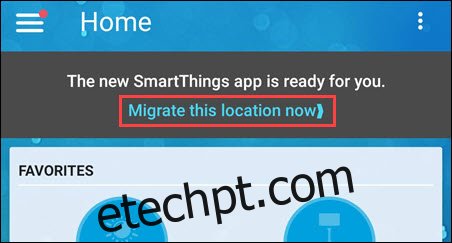
O aplicativo guiará você pelo processo de migração através de uma sequência de slides. Deslize para a direita para visualizar cada slide e, ao final, toque em “Migrar agora”.
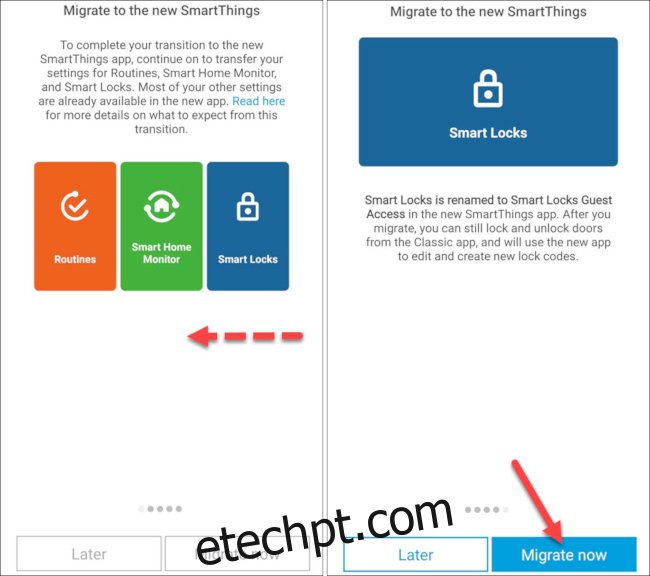
Após a conclusão, você retornará à tela inicial do SmartThings Classic. O banner exibirá a mensagem “Este local migrou para o novo SmartThings”. Toque em “Obter sua nova experiência SmartThings agora” para prosseguir.
Importante: Este procedimento deve ser repetido para cada local cadastrado em sua conta SmartThings.
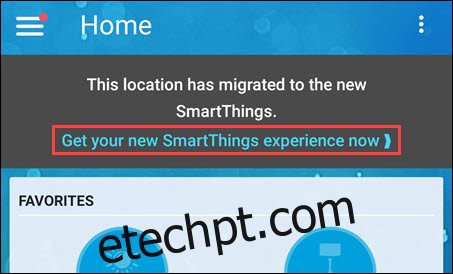
O aplicativo apresentará um link para download do novo aplicativo SmartThings. Toque no botão para ser direcionado à App Store da Apple ou à Google Play Store e realize a instalação do novo aplicativo. Caso já tenha o aplicativo instalado, toque em “Entendi” na parte inferior da tela.
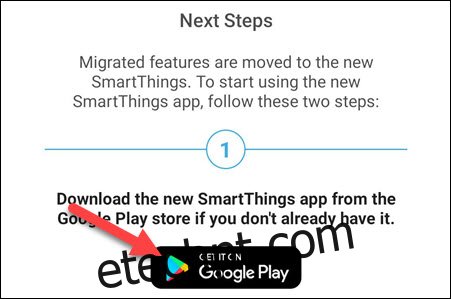
Com a instalação concluída, abra o novo aplicativo SmartThings em seu iPhone, iPad ou dispositivo Android. Será solicitado que você conceda algumas permissões ao aplicativo. Em seguida, toque em “Começar”. Faça login utilizando a mesma conta que usava no aplicativo Classic.
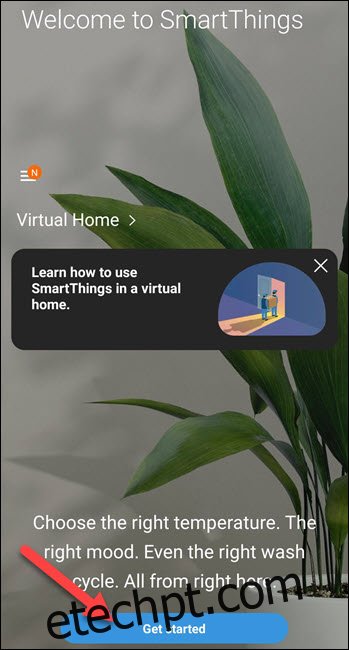
Pronto! Para facilitar a adaptação, aqui estão algumas dicas rápidas sobre o novo aplicativo:
- “Rotinas” agora são chamadas de “Cenas”.
- Automações são rotinas configuráveis no estilo “Se isso acontecer, então faça aquilo”.
- “Smart Home Monitor” agora se chama “SmartThings Home Monitor”.
- “Smart Locks” agora é denominado “Smart Lock Guest Access”.
- SmartApps podem ser acessados através do menu lateral.
- Grupos de iluminação permitem que você controle várias luzes simultaneamente, ligando e desligando-as em conjunto.
Com isso, você deve estar pronto para usar o novo aplicativo. Caso algum dispositivo seja desconectado, veja como reconectar o SmartThings ao Google Assistant.